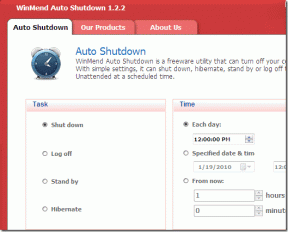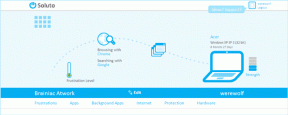Cum să adăugați sau să eliminați extensii Firefox (suplimente)
Miscellanea / / October 16, 2023
Mozilla Firefox este unul dintre cele mai populare browsere web. Ca orice browser popular, acceptă și extensii, îmbunătățindu-vă experiența de navigare. Cu toate acestea, spre deosebire de browserele bazate pe Chromium, pașii pentru adăugarea sau eliminarea extensiilor Firefox (suplimente) diferă. Dacă sunteți nou în browser și sunteți confuz cu privire la toate acestea, veți găsi răspunsuri în acest ghid.
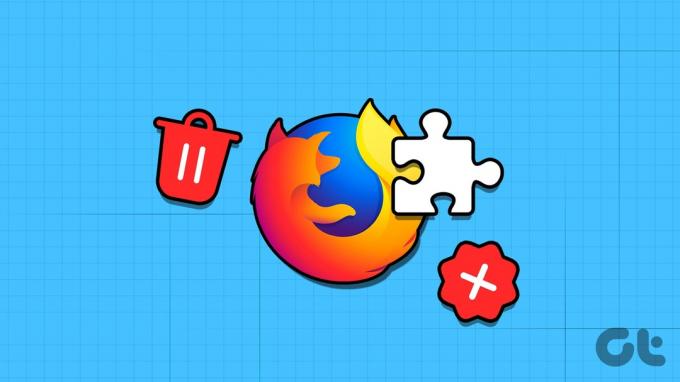
Firefox consideră extensiile și temele ca suplimente, așa că pașii pentru adăugarea și activarea extensiilor în Firefox sunt diferiți. În plus, nu puteți utiliza Magazinul web Chrome pentru a instala extensii în Firefox. Acest articol vă va ghida prin tot ce trebuie să știți.
Citește și:Caracteristicile Firefox care îl fac să fie o încercare obligatorie
Cum să activați extensiile pe Firefox
Există diferite moduri de a activa extensiile în Firefox. Am menționat mai jos pașii atât pentru Android, cât și pentru PC. Să ne uităm la ele.
Notă: Suplimentele Firefox nu sunt disponibile pentru dispozitivele iOS.
Pe PC
Pasul 1: Deschideți Firefox > faceți clic pe pictograma extensiei din colțul din dreapta sus și alegeți Gestionați extensiile.
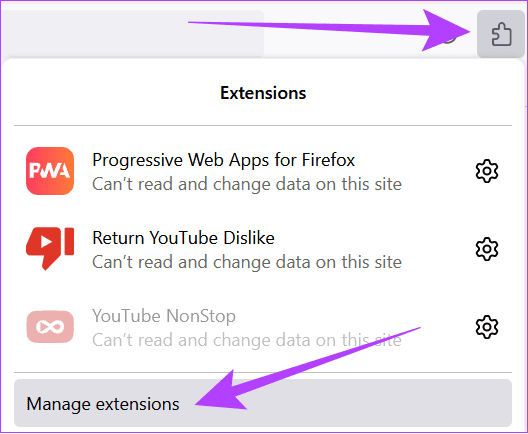
Pasul 2: Derulați în jos și alegeți „Găsiți mai multe suplimente”.
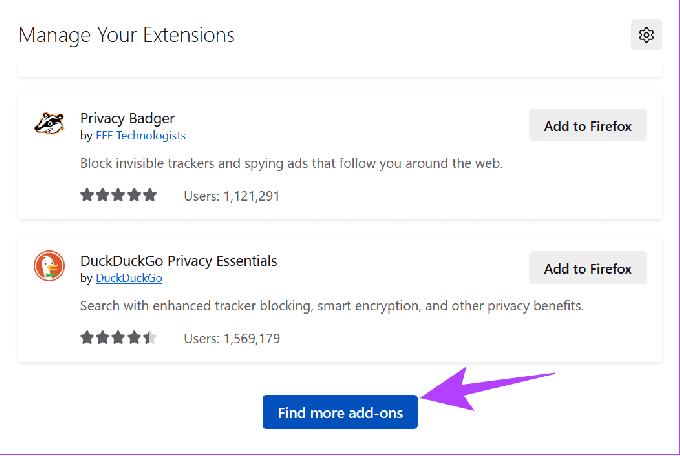
Pasul 3: Alegeți extensiile dorite și apoi faceți clic pe „Adăugați la Firefox”.
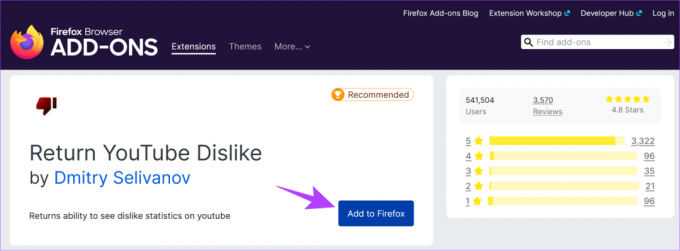
Pasul 4: Faceți clic pe Adăugare pentru a confirma.
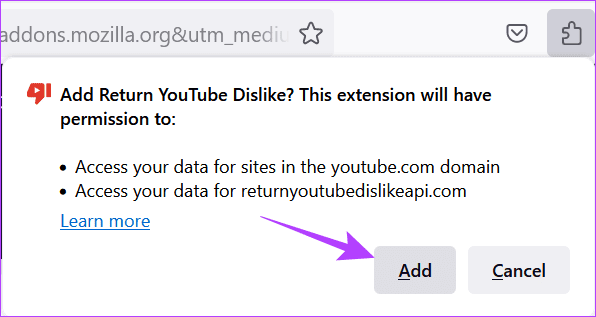
În afară de asta, puteți, de asemenea, să tastați sau să lipiți firefox://extensions pe bara de căutare și deschideți primul rezultat pentru a accesa pagina de suplimente în Firefox.
Pe Android
Pasul 1: Deschide Firefox > atinge cele trei puncte din colțul din dreapta sus și alege Add-ons.


Pasul 2: Atingeți butonul plus de lângă extensia pe care doriți să o adăugați.
Pasul 3: Acum, atingeți Adăugați pentru a confirma.
Bacsis: De asemenea, puteți alege „Permite în navigare privată”.


Dezactivați extensiile pe Firefox
Dacă nu sunteți mulțumit de o extensie, puteți dezactiva sau elimina extensiile în Firefox. Pașii sunt menționați mai jos pentru fiecare dispozitiv.
Pe PC
Pasul 1: Faceți clic pe meniul Hamburger din colțul din dreapta sus și alegeți „Suplimente și teme”.
Bacsis: Puteți folosi combinația de taste Ctrl + Shift + A.

Pasul 2: Selectați Extensii și dezactivați extensia pe care doriți să o dezactivați.
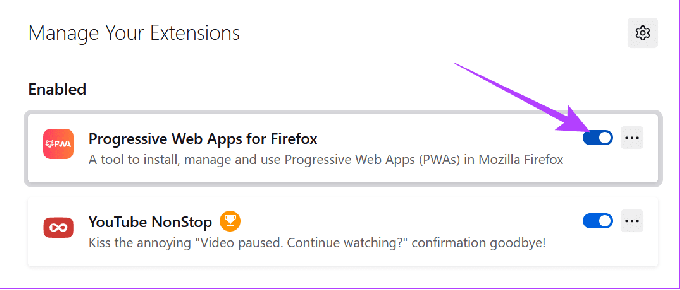
Le puteți reactiva cu ușurință urmând pașii de mai sus și activând comutatorul.
Pe Android
Pasul 1: Deschideți aplicația Firefox și atingeți cele trei puncte din colțul din dreapta sus.
Pasul 2: Alege Add-ons.


Pasul 3: Atingeți extensia pe care doriți să o dezactivați.
Pasul 4: Dezactivați comutatorul pentru Activat.

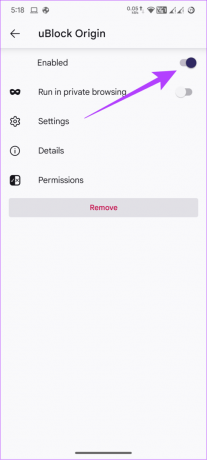
Actualizați extensiile pe Firefox
De asemenea, puteți actualiza extensiile instalate pe Firefox. Iată cum:
Pasul 1: Deschideți Firefox și alegeți meniul Hamburger din colțul din dreapta sus.
Pasul 2: Faceți clic pe „Suplimente și teme”.

Pasul 3: Alegeți pictograma roată de lângă „Gestionați-vă extensiile”.
Pasul 4: Selectați „Actualizați automat suplimentele”.
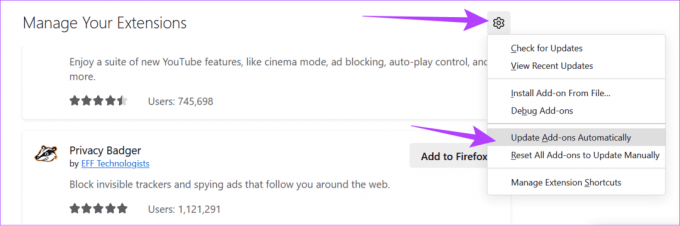
Eliminați extensiile Firefox (suplimente) pe PC și pe mobil
În loc să dezactivați, dacă doriți să eliminați complet extensiile din Firefox, urmați pașii de mai jos pe dispozitivul dvs.
Pe PC
Pasul 1: Deschideți Firefox și faceți clic pe meniul Hamburger din colțul din dreapta sus > selectați „Suplimente și teme”.
Bacsis: Alternativ, apăsați tastele Ctrl + Shift + A.

Pasul 2: Faceți clic pe Extensii și selectați cele trei puncte de lângă extensia pe care doriți să o eliminați.
Pasul 3: Alegeți Eliminați.
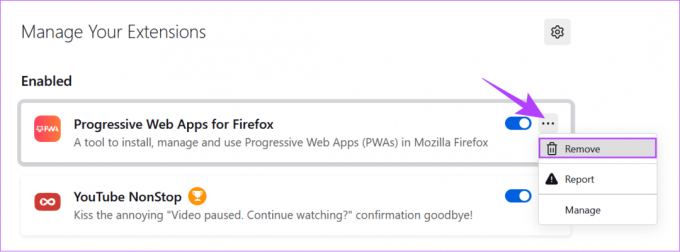
Pasul 4: Selectați Eliminare pentru a confirma.
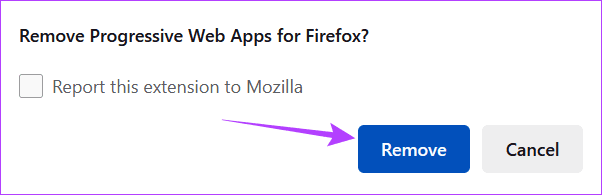
Pe Android
Pasul 1: Deschide Firefox > atinge cele trei puncte din colțul din dreapta sus > selectează Add-ons.


Pasul 2: Atingeți extensia pe care doriți să o eliminați și selectați Eliminați.

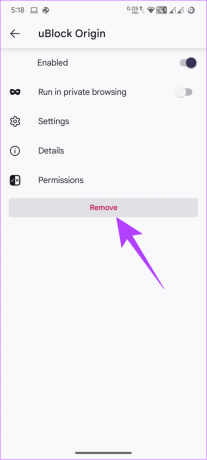
Dacă sunteți deranjat de pictograma extensiilor de pe Firefox pentru PC, iată pașii pentru ao elimina.
Pasul 1: Deschideți Firefox, tastați sau lipiți următoarele în bara de adrese și apăsați Enter.
about: config
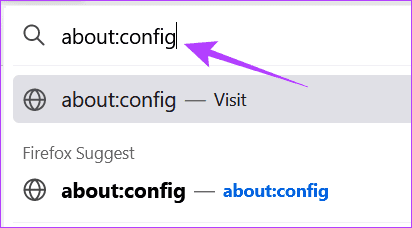
Pasul 2: Faceți clic pe „Acceptați riscul și continuați”.
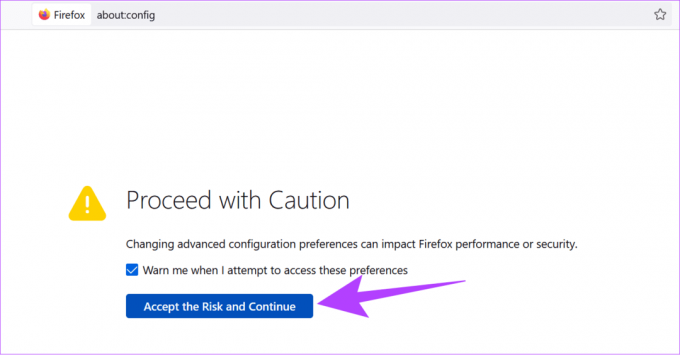
Pasul 3: Lipiți sau introduceți următoarele în bara de căutare:
extensions.unifiedExtensions.enabled
Pasul 4: Faceți clic pe butonul Plus din dreapta în fața opțiunii relevante.

Pasul 5: Faceți clic pe pictograma cu două săgeți până când vedeți False.

Întrebări frecvente despre extensiile Firefox
În timp ce Firefox asigură că toate extensiile de la dezvoltatori terți sunt în siguranță, pot exista totuși unele extensii care vă pot prelua datele și pot cauza probleme de confidențialitate.
Îmbunătățiți-vă experiența
Ca și alte browsere, Firefox are o mulțime de suplimente pentru a îmbunătăți experiența utilizatorului. Cu posibilitatea de a adăuga sau elimina extensii Firefox (suplimente), puteți utiliza extensiile pe care le alegeți. De asemenea, verificați cum faceți capturi de ecran pe întreaga pagină în Firefox.
Ultima actualizare pe 13 octombrie 2023
Articolul de mai sus poate conține link-uri afiliate care ajută la sprijinirea Guiding Tech. Cu toate acestea, nu afectează integritatea noastră editorială. Conținutul rămâne imparțial și autentic.

Compus de
Anoop este un scriitor de conținut cu peste 3 ani de experiență. La GT, el acoperă Android, Windows și, de asemenea, despre ecosistemul Apple. Lucrările sale au fost prezentate în multe publicații, inclusiv iGeeksBlog, TechPP și 91 de telefoane mobile. Când nu scrie, poate fi văzut pe Twitter, unde împărtășește cele mai recente actualizări despre tehnologie, știință și multe altele.